শুভ দিন
ব্যক্তিগত অভিজ্ঞতার উপর ভিত্তি করে এই নিবন্ধটি কম্পিউটারে শব্দ না হারিয়ে যাওয়ার কারণগুলির একধরণের সংগ্রহ। বেশিরভাগ কারণেই, নিজের দ্বারা সহজেই মুছে ফেলা যায়! শুরুতে, এটি আলাদা করা উচিত যে সফ্টওয়্যার এবং হার্ডওয়্যার কারণে শব্দটি হারিয়ে যেতে পারে। উদাহরণস্বরূপ, আপনি অন্য কম্পিউটার বা অডিও / ভিডিও সরঞ্জামগুলিতে স্পিকারগুলির কার্যকারিতা পরীক্ষা করতে পারেন। যদি তারা কাজ করছে এবং যদি শব্দটি হয়, তবে সম্ভবত কম্পিউটারের সফ্টওয়্যার অংশে প্রশ্ন রয়েছে (তবে এটি আরও রয়েছে)।
এবং তাই, আসুন শুরু করা যাক ...
সন্তুষ্ট
- কোনও শব্দ না হওয়ার কারণ 6
- 1. অ-কর্মক্ষম স্পিকার (কর্ডগুলি প্রায়শই বাঁকানো এবং ভাঙ্গা থাকে)
- 2. শব্দটি সেটিংসে হ্রাস পেয়েছে
- ৩. সাউন্ড কার্ডের জন্য কোনও ড্রাইভার নেই
- ৪. অডিও / ভিডিওতে কোনও কোডেক নেই
- ৫. ভুল কনফিগার করা BIOS
- 6. ভাইরাস এবং অ্যাডওয়্যার
- 7. অন্য সব ব্যর্থ হলে শব্দ পুনরুদ্ধার
কোনও শব্দ না হওয়ার কারণ 6
1. অ-কর্মক্ষম স্পিকার (কর্ডগুলি প্রায়শই বাঁকানো এবং ভাঙ্গা থাকে)
আপনার কম্পিউটারে শব্দ এবং স্পিকার সেটআপ করার সময় এটিই প্রথম কাজ! এবং কখনও কখনও, আপনি জানেন যে এই জাতীয় ঘটনা রয়েছে: আপনি কোনও ব্যক্তিকে শব্দ দিয়ে একটি সমস্যা সমাধানে সহায়তা করতে এসেছিলেন তবে তারগুলি ভুলে যেতে তিনি সক্রিয় হন ...
তদতিরিক্ত, সম্ভবত আপনি তাদেরকে ভুল ইনপুটটিতে সংযুক্ত করেছেন। আসল বিষয়টি হ'ল কম্পিউটারের সাউন্ড কার্ডে বেশ কয়েকটি আউটপুট রয়েছে: একটি মাইক্রোফোনের জন্য, স্পিকারের জন্য (হেডফোন)। সাধারণত, একটি মাইক্রোফোনের জন্য, আউটপুট গোলাপী, স্পিকারের জন্য এটি সবুজ। এটি মনোযোগ দিন! এছাড়াও, এখানে হেডফোন সংযোগ সম্পর্কে একটি সংক্ষিপ্ত নিবন্ধ রয়েছে, যেখানে এই ইস্যুটি আরও বিশদে আলোচনা করা হয়েছিল।
ডুমুর। 1. স্পিকার সংযোগ জন্য কর্ড।
কখনও কখনও এটি ঘটে যে ইনপুটগুলি খুব জীর্ণ হয় এবং তাদের কেবল কিছুটা সংশোধন করা দরকার: সরান এবং পুনরায় সন্নিবেশ করান। আপনি একই সাথে আপনার কম্পিউটারকে ধুলো থেকে পরিষ্কার করতে পারেন।
কলামগুলি নিজেরাই অন্তর্ভুক্ত রয়েছে কিনা সেদিকেও মনোযোগ দিন। অনেকগুলি ডিভাইসের সামনের দিকে আপনি একটি ছোট এলইডি লক্ষ্য করতে পারেন যা স্পিকারগুলি কম্পিউটারের সাথে সংযুক্ত রয়েছে sign
ডুমুর। ২. এই স্পিকারগুলি চালু করা হয়েছে কারণ ডিভাইসে সবুজ এলইডি জ্বলছে।
যাইহোক, আপনি যদি কলামগুলিতে সর্বাধিক দিকে ভলিউমটি চালু করেন তবে আপনি একটি বৈশিষ্ট্যযুক্ত "হিস" শুনতে পাচ্ছেন। এই সমস্ত মনোযোগ দিন। প্রাথমিক প্রকৃতি সত্ত্বেও, বেশিরভাগ ক্ষেত্রে কেবল এটির সাথে সমস্যা রয়েছে ...
2. শব্দটি সেটিংসে হ্রাস পেয়েছে
দ্বিতীয় কাজটি হ'ল কম্পিউটার সেটিংসের সাথে সবকিছু ঠিকঠাক আছে কিনা তা যাচাই করা; উইন্ডোজ প্রোগ্রামিয়ালি সাউন্ড ডিভাইসগুলির নিয়ন্ত্রণ প্যানেলে শব্দটি কম করা বা বন্ধ করা সম্ভব। সম্ভবত, যদি এটি কেবল সর্বনিম্নে হ্রাস করা হয় তবে শব্দ রয়েছে - এটি খুব দুর্বলভাবে খেলে এবং কেবল শোনা যায় না।
আসুন উইন্ডোজ 10 এর উদাহরণ ব্যবহার করে সেটআপটি দেখান (উইন্ডোজ 7, 8 তে সমস্ত কিছু একই হবে)।
1) কন্ট্রোল প্যানেলটি খুলুন, তারপরে "সরঞ্জাম ও শব্দ" বিভাগে যান।
2) এর পরে, "শব্দ" ট্যাবটি খুলুন (দেখুন চিত্র 3)।

ডুমুর। 3. সরঞ্জাম এবং শব্দ
3) আপনার "শব্দ" ট্যাবে কম্পিউটারের সাথে সংযুক্ত অডিও ডিভাইসগুলি (স্পিকার, হেডফোন সহ) দেখতে হবে। পছন্দসই স্পিকারগুলি নির্বাচন করুন এবং তাদের বৈশিষ্ট্যগুলিতে ক্লিক করুন (দেখুন চিত্র 4)।

ডুমুর। ৪. স্পিকারের সম্পত্তি (শব্দ)
4) আপনার আগে যে প্রথম ট্যাবটি খোলে ("সাধারণ") আপনার দুটি বিষয় মনোযোগ সহকারে দেখতে হবে:
- - ডিভাইসটি নির্ধারিত ছিল কিনা ?, যদি না হয় তবে আপনার এটির জন্য ড্রাইভার দরকার। যদি সেগুলি না থাকে তবে কম্পিউটারের বৈশিষ্ট্য নির্ধারণ করতে কোনও একটি ইউটিলিটি ব্যবহার করুন; প্রয়োজনীয় ড্রাইভারটি কোথায় ডাউনলোড করতে হবে তাও ইউটিলিটি সুপারিশ করবে;
- - উইন্ডোর নীচে এবং ডিভাইসটি চালু আছে কিনা তা দেখুন। যদি তা না হয় তবে এটি চালু করতে ভুলবেন না।

ডুমুর। ৫. প্রোপার্টি স্পিকার (হেডফোন)
5) উইন্ডোটি বন্ধ না করে "স্তরের" গাঁথুনিতে যান। ভলিউম স্তরটি দেখুন, 80-90% এর বেশি হওয়া উচিত। কমপক্ষে কোনও শব্দ পাওয়া পর্যন্ত এবং তারপরে এটি সামঞ্জস্য করুন (চিত্র 6 দেখুন)।
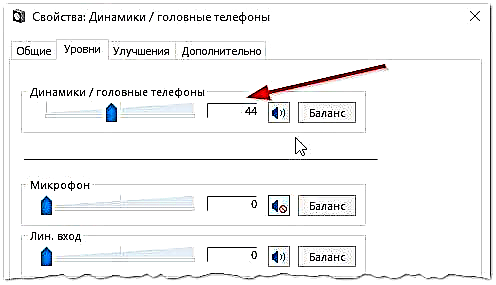
ডুমুর। 6. ভলিউম স্তর
6) "অতিরিক্ত" ট্যাবে শব্দটি যাচাই করার জন্য একটি বিশেষ বোতাম রয়েছে - আপনি যখন এটি টিপেন তখন আপনার একটি ছোট সুর (5-6 সেকেন্ড) বাজানো উচিত। যদি আপনি এটি না শুনেন তবে সেটিংস সংরক্ষণ করে পরবর্তী ধাপে যান।

ডুমুর। 7. সাউন্ড চেক
)) আপনি, যাইহোক, আবারও "কন্ট্রোল প্যানেল / সরঞ্জাম এবং শব্দ" -এ যেতে পারেন এবং চিত্রের মতো দেখায় "ভলিউম সেটিংস" খুলতে পারেন। 8।

ডুমুর। 8. ভলিউম সেটিং
শব্দটি সর্বনিম্নে হ্রাস হয়েছে কিনা তা এখানে আমরা আগ্রহী। যাইহোক, এই ট্যাবটিতে আপনি একটি নির্দিষ্ট ধরণের শব্দ এমনকি হ্রাস করতে পারেন, উদাহরণস্বরূপ, ফায়ারফক্স ব্রাউজারে যা শোনা যায় সেগুলি।

ডুমুর। 9. প্রোগ্রামগুলিতে পরিমাণ
8) এবং শেষ।
নীচের ডানদিকে (ঘড়ির পাশে) ভলিউম সেটিংসও রয়েছে। নীচের ছবিতে যেমন স্বাভাবিক ভলিউম স্তর আছে এবং স্পিকারটি নিঃশব্দ করা হচ্ছে না তা পরীক্ষা করে দেখুন। সবকিছু ঠিকঠাক থাকলে আপনি ৩ য় ধাপে যেতে পারেন।
ডুমুর। 10. কম্পিউটারে ভলিউম সামঞ্জস্য করুন।
গুরুত্বপূর্ণ! উইন্ডোজ সেটিংস ছাড়াও, স্পিকারের নিজের ভলিউমের দিকে মনোযোগ দিতে ভুলবেন না। নিয়ন্ত্রক সম্ভবত সর্বনিম্ন!
৩. সাউন্ড কার্ডের জন্য কোনও ড্রাইভার নেই
বেশিরভাগ ক্ষেত্রেই কম্পিউটারে ভিডিও এবং সাউন্ড কার্ডের জন্য ড্রাইভারদের সমস্যা আছে ... সে কারণেই, শব্দ পুনরুদ্ধারের তৃতীয় পদক্ষেপটি ড্রাইভারগুলি পরীক্ষা করা। সম্ভবত আপনি আগের পদক্ষেপে ইতিমধ্যে এই সমস্যাটি সনাক্ত করতে পারেন ...
তাদের সাথে সবকিছু ঠিক আছে কিনা তা নির্ধারণ করতে, ডিভাইস পরিচালকের কাছে যান। এটি করার জন্য, নিয়ন্ত্রণ প্যানেলটি খুলুন, তারপরে "হার্ডওয়্যার এবং শব্দ" ট্যাবটি খুলুন এবং তারপরে ডিভাইস ম্যানেজারটি শুরু করুন। এটি দ্রুততম উপায় (চিত্র 11 দেখুন)।

ডুমুর। 11. সরঞ্জাম এবং শব্দ
ডিভাইস ম্যানেজারে আমরা "সাউন্ড, গেমিং এবং ভিডিও ডিভাইস" ট্যাবটিতে আগ্রহী। আপনার যদি একটি সাউন্ড কার্ড থাকে এবং এটি সংযুক্ত থাকে: এখানে এটি প্রদর্শিত হবে।
1) যদি ডিভাইসটি প্রদর্শিত হয় এবং সামনে একটি বিস্ময়বোধক বিন্দু (বা লাল) প্রজ্বলিত হয় তবে এর অর্থ ড্রাইভারটি ভুলভাবে কাজ করছে, বা এটি ইনস্টল নয়। এই ক্ষেত্রে, আপনার প্রয়োজনীয় ড্রাইভার সংস্করণটি ডাউনলোড করতে হবে। যাইহোক, আমি এভারেস্ট প্রোগ্রামটি ব্যবহার করতে চাই - এটি কেবল আপনার কার্ডের ডিভাইস মডেলটিই প্রদর্শন করবে না, তবে এটির জন্য প্রয়োজনীয় ড্রাইভারগুলি কোথায় ডাউনলোড করবেন তাও আপনাকে জানায়।
ড্রাইভারগুলি আপডেট এবং চেক করার একটি দুর্দান্ত উপায় হ'ল আপনার পিসিতে যেকোন সরঞ্জামের জন্য স্বয়ংক্রিয়ভাবে আপডেট এবং ড্রাইভারগুলির সন্ধানের জন্য ইউটিলিটিগুলি ব্যবহার করা: //pcpro100.info/obnovleniya-drayverov/। আমি এটি সুপারিশ!
2) যদি কোনও সাউন্ড কার্ড থাকে তবে উইন্ডোজ এটি দেখতে পাবে না ... এখানে কিছু হতে পারে। এটি সম্ভবত ডিভাইসটি ঠিকমতো কাজ করছে না বা আপনি এটি খারাপভাবে সংযুক্ত করেছেন। আমি প্রথমে কম্পিউটারটি ধুলো থেকে পরিষ্কার করার পরামর্শ দিচ্ছি, আপনার যদি সাউন্ড কার্ড না থাকে তবে স্লটটি আটকান। সাধারণভাবে, এই ক্ষেত্রে, কম্পিউটারের হার্ডওয়্যার (বা ডিভাইসটি বিআইওএস-এ বন্ধ রয়েছে, বোস সম্পর্কে, নিবন্ধের খানিক পরে দেখুন) সমস্যাটি সম্ভবত।
ডুমুর। 12. ডিভাইস ম্যানেজার
আপনার ড্রাইভারগুলি আপডেট করতে বা কোনও ভিন্ন সংস্করণের ড্রাইভার ইনস্টল করার বিষয়টিও বোধগম্য: পুরানো বা নতুন। এটি প্রায়শই ঘটে থাকে যে বিকাশকারীরা সমস্ত সম্ভাব্য কম্পিউটার কনফিগারেশনের পূর্বাভাস দিতে সক্ষম হয় না এবং এটি সম্ভবত আপনার ড্রাইভারের মধ্যে কিছু ড্রাইভারের দ্বন্দ্ব রয়েছে।
৪. অডিও / ভিডিওতে কোনও কোডেক নেই
যদি আপনি কম্পিউটারটি চালু করেন যখন আপনি শব্দ করেছেন (আপনি শুনেছেন, উদাহরণস্বরূপ, উইন্ডোজ গ্রিটিং), এবং আপনি যখন কোনও ভিডিও চালু করেন (এভিআই, এমপি 4, ডিভেক্স, ডাব্লুএমভি, ইত্যাদি), সমস্যাটি হয় হয় ভিডিও প্লেয়ারে, বা কোডেকগুলিতে বা ফাইলটিতেই (এটি দূষিত হতে পারে, অন্য একটি ভিডিও ফাইল খোলার চেষ্টা করুন)।
1) ভিডিও প্লেয়ারটিতে যদি সমস্যা হয় - আমি আপনাকে অন্য একটি ইনস্টল করে চেষ্টা করার পরামর্শ দিই। উদাহরণস্বরূপ, কেএমপি প্লেয়ার দুর্দান্ত ফলাফল দেয়। এটি ইতিমধ্যে অন্তর্নির্মিত কোডকস রয়েছে এবং এর ক্রিয়াকলাপের জন্য অনুকূলিত হয়েছে, ধন্যবাদ এটি বেশিরভাগ ভিডিও ফাইল খুলতে পারে।
2) যদি কোডেকের সাথে সমস্যা হয় - আমি আপনাকে দুটি জিনিস করার পরামর্শ দেব। প্রথমটি হ'ল সিস্টেম থেকে সম্পূর্ণরূপে আপনার পুরানো কোডেকগুলি সরিয়ে ফেলা।
এবং দ্বিতীয়ত, কোডেকের সম্পূর্ণ সেটটি ইনস্টল করুন - কে-লাইট কোডেক প্যাক। প্রথমত, এই প্যাকেজটিতে একটি দুর্দান্ত এবং দ্রুত মিডিয়া প্লেয়ার রয়েছে এবং দ্বিতীয়ত, সর্বাধিক জনপ্রিয় ভিডিও এবং অডিও ফর্ম্যাটগুলি খোলার সমস্ত জনপ্রিয় কোডেক ইনস্টল করা হবে।
কে-লাইট কোডেক প্যাক কোডেক এবং তাদের যথাযথ ইনস্টলেশন সম্পর্কে একটি নিবন্ধ: //pcpro100.info/ne-vosproizvoditsya-video-na-kompyutere/
যাইহোক, এটি কেবল ইনস্টল করা নয়, সঠিকভাবে ইনস্টল করা গুরুত্বপূর্ণ, যেমন। পুরো সেট এটি করার জন্য, পুরো সেটটি ডাউনলোড করুন এবং ইনস্টলেশন চলাকালীন "প্রচুর পরিমাণে স্টাফ" মোডটি নির্বাচন করুন (আরও তথ্যের জন্য, লিঙ্কের কোডেকগুলিতে আর্টিকেলটি কিছুটা উপরে দেখুন)।
ডুমুর। 13. কোডেক সেট আপ করা হচ্ছে
৫. ভুল কনফিগার করা BIOS
আপনার যদি অন্তর্নির্মিত সাউন্ড কার্ড থাকে তবে BIOS সেটিংস পরীক্ষা করে দেখুন। যদি সাউন্ড ডিভাইসটি সেটিংসে বন্ধ থাকে তবে আপনি উইন্ডোজে এটি কার্যকর করার সম্ভাবনা কম। সত্যি বলতে, সাধারণত এই সমস্যা বিরল, কারণ ডিফল্টরূপে, BIOS সেটিংসে, সাউন্ড কার্ডটি চালু করা হয়।
এই সেটিংসটি প্রবেশ করতে, আপনি কম্পিউটার চালু করার সময় F2 বা ডেল বোতামটি (পিসির উপর নির্ভর করে) টিপুন you আপনি যদি না প্রবেশ করতে পারেন তবে কম্পিউটারের বুট স্ক্রিনটি চালু করার সাথে সাথেই চেষ্টা করুন, আরও ঘনিষ্ঠভাবে দেখুন। সাধারণত এটিতে সর্বদা BIOS প্রবেশ করার জন্য একটি বোতাম লেখা হয়।
উদাহরণস্বরূপ, এসিআর কম্পিউটারটি চালু - বিআইওএস প্রবেশের জন্য নীচে ডেল বোতামটি লেখা হয়েছে - চিত্র দেখুন 14)।
আপনার যদি কোনও অসুবিধা হয় তবে আমি প্রস্তাব দিচ্ছি আপনি কীভাবে BIOS এ প্রবেশ করবেন সে সম্পর্কে আমার নিবন্ধটি পড়ুন: //pcpro100.info/kak-voyti-v-bios-klavishi-vhoda/
ডুমুর। 14. বিআইওএস-এ প্রবেশের জন্য বোতাম
বায়োস-এ, আপনাকে "ইন্টিগ্রেটেড" শব্দটিযুক্ত স্ট্রিংটি সন্ধান করতে হবে।
ডুমুর। 15. ইন্টিগ্রেটেড পেরিফেরালস
তালিকায় আপনাকে আপনার অডিও ডিভাইসটি খুঁজে বের করতে হবে এবং এটি চালু আছে কিনা তা দেখতে হবে। চিত্র 16 (নীচে) এ এটি চালু করা হয়েছে, যদি আপনার বিপরীতে "অক্ষম" থাকে তবে এটিকে "সক্ষম" বা "অটো" তে পরিবর্তন করুন।
ডুমুর। 16. AC97 অডিও চালু হচ্ছে
এর পরে, আপনি সেটিংস সংরক্ষণ করে, BIOS থেকে প্রস্থান করতে পারেন।
6. ভাইরাস এবং অ্যাডওয়্যার
আমরা কোথায় ভাইরাসবিহীন ... তদুপরি, তাদের মধ্যে অনেকগুলি রয়েছে যা তারা এমনকি কী কী উপস্থাপন করতে পারে তা জানা যায়নি।
প্রথমে সামগ্রিকভাবে কম্পিউটারের অপারেশনে মনোযোগ দিন। যদি ঘন ঘন হিমশীতল হয়, অ্যান্টিভাইরাস অপারেশনগুলি, "ব্রেক" নীল থেকে থাকে। সম্ভবত আপনি ভাইরাসটি পেয়েছেন, এবং একটিও নয়।
সর্বোত্তম বিকল্পটি হ'ল আপডেট হওয়া ডাটাবেস সহ কিছু আধুনিক অ্যান্টিভাইরাস সহ ভাইরাসগুলির জন্য আপনার কম্পিউটারটি পরীক্ষা করা। এর আগের একটি নিবন্ধে, আমি ২০১ 2016 সালের শুরুতে সেরাটি উদ্ধৃত করেছি: //pcpro100.info/luchshie-antivirusyi-2016/
যাইহোক, DrWeb CureIt অ্যান্টিভাইরাস ভাল ফলাফল দেখায়, এটি ইনস্টল করা এমনকি প্রয়োজন হয় না। শুধু ডাউনলোড করে দেখুন।
দ্বিতীয়ত, আমি জরুরী বুট ডিস্ক বা ফ্ল্যাশ ড্রাইভ (তথাকথিত লাইভ সিডি) ব্যবহার করে আপনার কম্পিউটারটি পরীক্ষা করার পরামর্শ দিচ্ছি। যে কারওর মুখোমুখি হয় নি, আমি বলব: এটি এমন যে আপনি কোনও সিডি (ফ্ল্যাশ ড্রাইভ) থেকে একটি অ্যান্টিভাইরাসযুক্ত একটি প্রস্তুত অপারেটিং সিস্টেম লোড করছেন। যাইহোক, এটি আপনার মধ্যে শব্দ হতে পারে এটি সম্ভব। যদি তা হয় তবে সম্ভবত উইন্ডোজ নিয়ে আপনার সমস্যা আছে এবং এটি আবার ইনস্টল করতে হতে পারে ...
7. অন্য সব ব্যর্থ হলে শব্দ পুনরুদ্ধার
এখানে আমি কিছু টিপস দেব, সম্ভবত তারা আপনাকে সহায়তা করবে।
1) আপনার যদি আগে কোনও শব্দ ছিল তবে এখন না - সম্ভবত আপনি এমন কিছু প্রোগ্রাম বা ড্রাইভার ইনস্টল করেছেন যা একটি হার্ডওয়্যার বিরোধের কারণ হয়ে দাঁড়িয়েছে। এই বিকল্পের সাহায্যে, সিস্টেমটি পুনরুদ্ধার করার চেষ্টা করা বোধগম্য হয়।
২) যদি অন্য কোনও সাউন্ড কার্ড বা অন্য স্পিকার থাকে, তাদের কম্পিউটারে সংযুক্ত করার চেষ্টা করুন এবং তাদের উপর আবার ড্রাইভারগুলি পুনরায় ইনস্টল করার চেষ্টা করুন (সিস্টেমটিকে ড্রাইভারগুলি অপসারণ করে এমন পুরানো ডিভাইসে সরানোর সময়)।
3) পূর্ববর্তী সমস্ত পয়েন্টগুলি যদি সহায়তা না করে তবে আপনি একটি সুযোগ নিয়ে উইন্ডোজ rein টি পুনরায় ইনস্টল করতে পারেন Then তারপরে অবিলম্বে সাউন্ড ড্রাইভারগুলি ইনস্টল করুন এবং যদি হঠাৎ কোনও শব্দ উপস্থিত হয় তবে প্রতিটি ইনস্টলড প্রোগ্রামটি সাবধানতার সাথে দেখুন। সম্ভবত আপনি অবিলম্বে অপরাধীকে লক্ষ্য করবেন: ড্রাইভার বা এমন একটি প্রোগ্রাম যা আগে বিরোধ করেছিল ...
4) বিকল্পভাবে, স্পিকারের পরিবর্তে হেডফোনগুলি সংযুক্ত করুন (হেডফোনের পরিবর্তে স্পিকার)। হতে পারে আপনার কোনও বিশেষজ্ঞের সাথে যোগাযোগ করা উচিত ...











